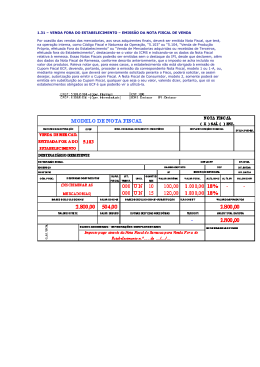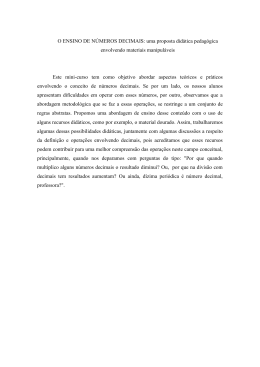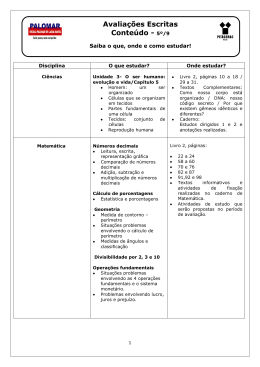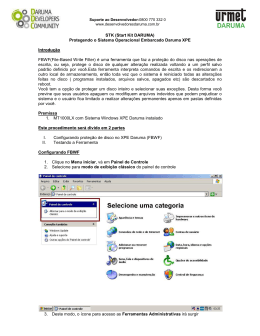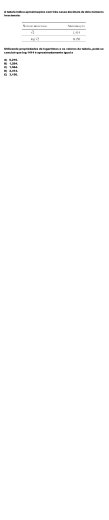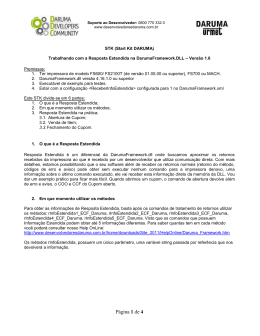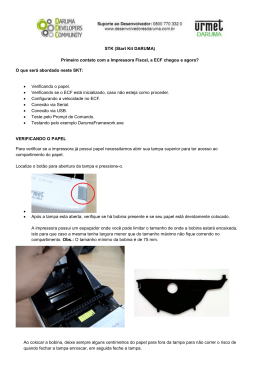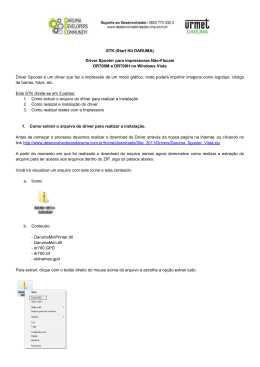STK (Start Kit DARUMA) Comunicação Direta com ECF Térmica Este Start Kit foi elaborado para dar dicas importantes sobre o protocolo de comunicação direta nas impressoras Fiscais Térmicas Daruma – FS600, família FS700 e família MACH. Todos os comandos que enviarmos para as impressoras térmicas se faz necessário o envio de um Checksum no final do comando. Este Checksum serve para garantir que o comando enviado para FS600, FS700 ou MACH chegará do outro lado integralmente. O Checksum é por XOR ou seja, OR Exclusivo, fácil de calcular e seguro para um protocolo de comunicação de impressora Fiscal <> PC, sempre será apenas e tão somente 1(um) byte de protocolo. Então se meu comando com seus parâmetros tem 6 Bytes, passa a ter 7 bytes , Comando+Parâmetro+Checksum. Como Calcular o Checksum, no Comando Nativo das impressoras fiscais térmicas? Todos os Comandos Nativos da Minha MFD da Daruma são formados por: [FS] – File Separator, representado em decimal pelo número 28 da Tabela ASCII, é utilizado para iniciar um novo comando. F - Letra Indicativa a qual classe se refere este comando (se é Fiscal é "F", se for de Intervenção Técnica é "M", se for Consulta é "C") [235] – Comando, neste exemplo o de Leitura X, representado pelo byte235 [Parâmetros] - Se Houver [Checksum] - byte de Checksum (Sempre será um Byte) o Calculo do Checksum é um XOR (operação Binária de OR Exclusivo) de Todos os Bytes do comando, desde o [FS] até o ultimo Byte do Parâmetro, todos eles. Um Exemplo de envio de Leitura X : [FS]F[235]0 [FS]F - Indicam que um Comando Fiscal [235] Comando da Leitura X 0 -Parâmetro (zero) que indica que desejamos Imprimir a X e não recebê-la pela Interface Serial. Em Decimal Seria [28][70][235][48] Em Hexadecimal Seria [1C][46][EB][30] Agora Vamos Calcular o Checksum deste Comando Utilizando-se do XOR (OR Exclusivo), que você deverá encontrar em sua linguagem qual o comando utilizado em sua linguagem de programação para a realizar matemática binária: Vamos usar o comando em Decimal para explicar:[28][70][235][48], você poderá usar a calculadora o Windows pra testar (Botão Xor) 28 XOR com 70 = 90 90 XOR com 235 = 177 177 XOR com 48 = 129 Nosso Checksum é o Decimal [129] Sendo assim o comando nativo para se fazer uma LeituraX na linha MFD da daruma é em Decimal: [28][70][235][48][129] Abaixo segue a tela de exemplo de envio de comando da LeituraX: Importante! O Checksum pode ser NULL ou seja, 0x00. Com isso alguns linguagens de programação NÃO ESCREVEM o Byte NULO, não conseguem escrever Nulo, entendendo que nulo é final de string ou um byte invalido. Sendo assim peço que revisem seus códigos de comunicação direta com a Impressora daruma para garantir que: A Escrita na porta serial esteja sendo realizada Byte-a-Byte incluindo o Nulo, no caso em que o Checksum for Nulo. E que a porta serial esteja configurada a ACEITAR caractere Nulo como byte válido a ser trafegado. Por exemplo no Windows utiliza-se a estrutura BCD de comunicação onde nesta estrutura você indica se deseja substituir caracteres nulos ou não através do dcb.fNull = FALSE; // Disable null stripping Quando o ChekSum é um ESC, GS, FS ou qualquer outro começo de comando, o que faz com que o ECF espere o comando seguinte deve-se escrever na porta serial o Checksum mesmo que ele seja Nulo. E Mesmo após a escrita do Checksum sendo nulo ou não, qualquer que seja o Checksum, envie mais um Nulo para a porta serial, porque caso o Checksum seja ESC, FS, GS que é o começo de um comando então o envio do Nulo quebra a seqüência e faz com que o ECF entenda que aquilo é um Checksum e não o começo de um comando. A regra é simples: Terminou de escrever o comando pra impressora na porta serial? Com ChekSum ou não sempre envie um Null (0x00) no final. Agora vamos a emissão de um Cupom Fiscal: Abaixo temos o exemplo de envio do comando pelo Term2 que você pode baixar no link: http://www.desenvolvedoresdaruma.com.br/home/downloads/Site2011/Utilitarios/Term2.zip Note que o ECF nos devolveu uma resposta, vamos entende-la: :0000000[200]005716002973[CR][197] Muito bem agora temos que olhar para os bytes da posição 2 até 6, pois os 5 primeiros Bytes após o sinal de “:”(Dois Pontos) indicam se houve erro ou não. Agora veja que legal, veja um diferencial na resposta dos comandos das impressoras Daruma: Nesse comando e em todos comandos enviados ao ECF temos o retorno estendido como nesse caso o COO do CF aberto “ 005716” e o CCF do CF Aberto “002973”. Vamos imaginar que seu ECF MFD da Daruma esteja programado para 2 Casas decimais no VALOR do Item e 2 Casas decimais na QUANTIDADE do produto, então ao enviar um comando de venda como, por exemplo: (Vamos separar cada campo para facilitar a Visualização) FS] F [207] 19 0001000 00000100 0 00000000000 15 7896230301146 UN A Bolacha Se nosso ECF estivesse Configurado com 2 Casas na Quantidade e 2 Casas Decimais no Valor, internamente o ECF entenderia nosso Item de exemplo Assim: Quantidade = 00001.00 (Uma Unidade, representado pelo campo 0000100) Valor Unitário = 000001,00 (Um REAL, representado pelo campo 00000100) Se nosso ECF estivesse Configurado com 2 Casas na Quantidade e 3 Casas Decimais no Valor, internamente o ECF entenderia nosso Item de exemplo Assim: Quantidade = 00001.00 (Uma Unidade, representado pelo campo 0000100) Valor Unitário = 00000,100 (Dez Centavos, representado pelo campo 00000100) Se nosso ECF estivesse Configurado com 3 Casas na Quantidade e 3 Casas Decimais no Valor, internamente o ECF entenderia nosso Item de exemplo Assim: Quantidade = 0000.100 (1 Décimo da Unidade – ou 100 gramas - representado pelo campo 0000100) Valor Unitário = 00000,100 (Dez Centavos – ou 100 centavos - representados pelo campo 00000100) Como podemos observar a vírgula não é incluída na contagem das casas que sempre serão 7 casas para a Quantidade do Item e 8 casas no Valor Unitário do Item. Você Entendeu? Bem, a esta altura você deve estar se perguntado: “Bem se eu só posso indicar se utilizará 2 ou 3 casas decimais no valor ou na quantidade, então necessito pelo menos saber com ela esta configurada, porque assim posso ajustar meu aplicativo pra se comportar da maneira como a impressora esta configurada”. Excelente, isso mesmo! Então vamos lá. Para você saber se qual é a configuração do ECF então você deverá enviar um comando exclusivo da MFD. Se ele é exclusivo da MFD ele tem CheckSum. O Comando é o seguinte: [FS] R [200] 139 + Checksum Ira te devolver pela porta serial DOIS Bytes indicando quantas casas decimais esta configurado no Valor e Quantas casas decimais esta configurado na Quantidade :[200]13933[CR] - Devolvera assim se estiver configurado com 3 casas decimais na Quantidade e 3 casas decimais no Valor ou :[200]13922[CR] - Devolvera assim se estiver configurado com 2 casas decimais na Quantidade e 2 casas decimais no Valor ou :[200]13932[CR] - Devolvera assim se estiver configurado com 3 casas decimais na Quantidade e 2 casas decimais no Valor Bem, aqui vai uma dica. De posse desta informação – de como está configurado o ECF de casas decimais no valor e na quantidade – você poderá então ajustar seu software para formatar o valor antes de enviar pro ECF. Exemplo: Você deseja Vender um item em que o Valor é de 10,00 (Dez Reais) porem o ECF está esta configurado para 3 casas decimais no valor , então de posse desta informação você poderá passar o valor assim 00010000. Outro Exemplo: Você deseja Vender um item em que o Valor é de 10,00 (Dez Reais) porém o ECF está esta configurado para 2 casas decimais no valor , então de posse desta informação voce poderá passar o valor assim 00001000. Existe outra Implementação que é interessante, porém não Obrigatória, que você poderá incluir em seu aplicativo. Que é a Recuperação da Segunda Via de um documento emitido. Como a Impressora MFD ela é uma Impressora Térmica, não é emitida a Segunda via, mas apenas uma única via que fica no poder do cliente. Então como fazer para recuperar eletronicamente este cupom fiscal pelo aplicativo de automação comercial? Esta recuperação pode ser útil para você no Final do dia (ao Encerrar o caixa) ter guardado uma segunda via eletrônica de seu movimento do dia, e nisso será retornado pra você todos os documentos emitidos neste dia. Ou para conferir um cupom fiscal, caso um cliente apresente um cupom impresso e você necessita validar se aquele cupom é um cupom válido. Você poderá recuperar a segunda via pelo seu aplicativo e nele verificar se é idêntico, Data, Hora, etc.. do referido cupom fiscal. A segunda via do documento (ou dos documentos) solicitado(s) já é, fornecido pela SERIAL do ECF inteirinho, completo pela serial da Impressora. Com isso você não necessita FORMATAR para apresentar isso na tela do computador ou armazenar em um TXT. Esta segunda via já é fornecida inclusive obedecendo as 48 colunas de formatação exigidas por lei. Para isso envie o seguinte comando: [FS]R[201]023 000123 000124 (6 casas para o COO inicial e Final) ou [FS]R[201]024 + parâmetros. Você deverá começar a ler a porta serial até encontrar a seguinte seqüência: [LF] [255] [CR] (em decimal [10] [255] [13]) Ao receber esta seqüência de dados isso indica que o ECF terminou de enviar a segunda via do movimento para seu aplicativo. Se tiver alguma dúvida e/ou dificuldade, entre em contato com a nossa equipe de suporte ao desenvolvedor. Ligação Gratuita: 0800 770 3320 E-mails [email protected], [email protected], [email protected], [email protected], [email protected], [email protected], [email protected], [email protected] Skypes desenvolvedores_suporte_daruma, suporte_desenvolvedores_daruma, desenvolvedores_daruma, suporte_daruma, suporte_ddc_daruma, ddc_suporte_daruma suporte_alexandre_daruma, claudenir_andrade
Download